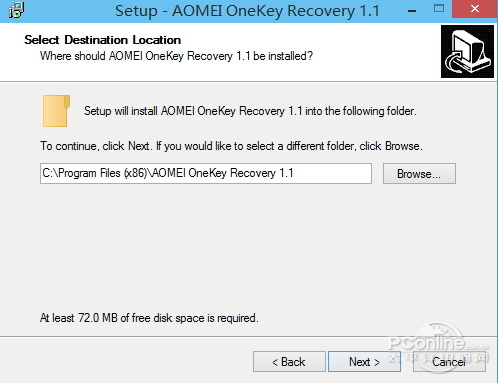|
除了Ghost之后以及Ghost系列马甲产品之外,还有其他Windows系统一键恢复与备份工具不?答案当然是有的,如之前介绍的易数一键还原(详见《比Ghost系统备份更牛!易数一键还原评测》),这回介绍的是另一款国产Windows系统备份与还原神器——AOMEI OneKey Recovery(傲梅一键恢复)。 相信用过“傲梅分区助手”进行过无损分区(教程点击)的朋友,都不会对傲梅科技陌生,这个AOMEI OneKey Recovery(傲梅一键恢复)目前只有英文版,中文版还没上市(据闻本月内上线),因为傲梅很多软件在国外是收费的,而对国人是完全免费的,堪称业界良心。 AOMEI OneKey Recovery(傲梅一键恢复)怎么用?为什么说AOMEI OneKey Recovery(傲梅一键恢复)比Ghost更牛更好用?有图有真相。 AOMEI OneKey Recovery(傲梅一键恢复)一键备份系统教程 闲话就不多说了,AOMEI OneKey Recovery(傲梅一键恢复)一键备份系统的教程直接看图吧。看图比看文字更方便。 注:傲梅轻松备份傻瓜版就是AOMEI OneKey Recovery的官方中文版。
OK,用傲梅一键恢复来备份系统就是这么简单,接下来就来看看如何一键还原系统。 AOMEI OneKey Recovery(傲梅一键恢复)一键备份系统教程 注:目前AOMEI OneKey Recovery(傲梅一键恢复)只支持MBR分区格式下的一键还原与备份。
写在最后 AOMEI OneKey Recovery(傲梅一键恢复)跟Ghost的用法十分相似,将系统备份到一个镜像文件里,这个镜像文件可以随意移动,还原的时候只需找到这个镜像文件恢复到C盘就行。 唯一的遗憾的是,AOMEI OneKey Recovery目前还没有中文版,如果有中文版,相信小白用户也能无师自通了。 |
正在阅读:比Ghost更好用?傲梅一键恢复软件实测比Ghost更好用?傲梅一键恢复软件实测
2015-01-05 23:23
出处:PConline原创
责任编辑:wujinlong